实验案例:在华为ensp软件上模拟三层交换机利用路由功能实现全网互通
实验环境
如图所示,在win10下使用华为ensp软件上进行模拟实验,
需求描述
将上述过程通过实验再现出来。
在华为ensp虚拟环境进行试验,更加了解三层交换机的工作原理
推荐步骤
新建一个拓扑图如下所示,
手动配置四台pc的IP地址子网掩码以及网关
手动设置交换机各个接口类型(access以及trunk)以及循序
设置三层交换机的vlanif网关,使得不同vlan间的pc可以正常通信
具体如下:这里的ip地址以及vlan划分已经标识在下面的拓扑图里了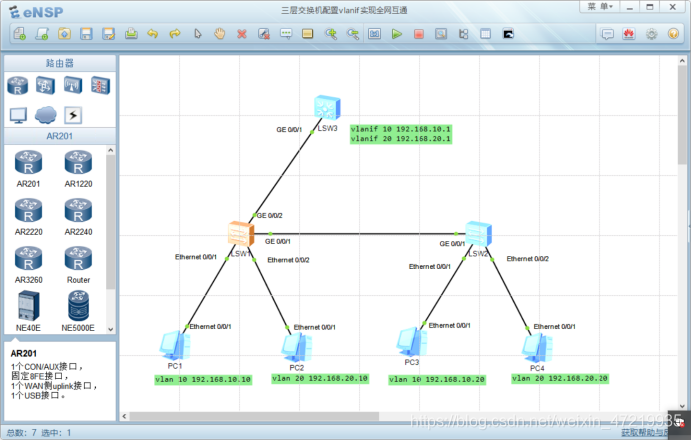
1、首先对四台pc进行简单的配置,IP地址 子网掩码 以及网关 这里网关千万不要忘记了
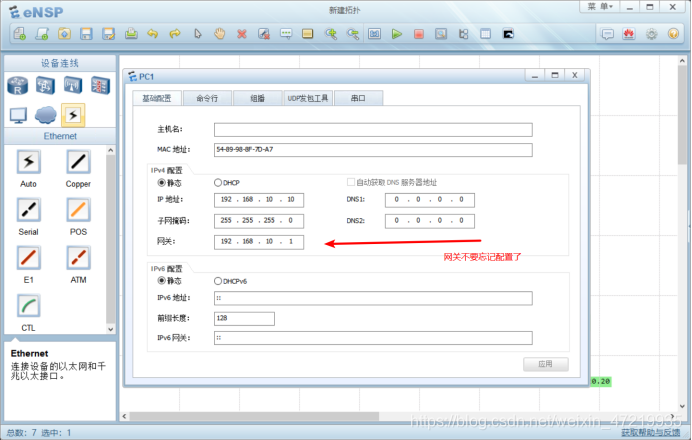
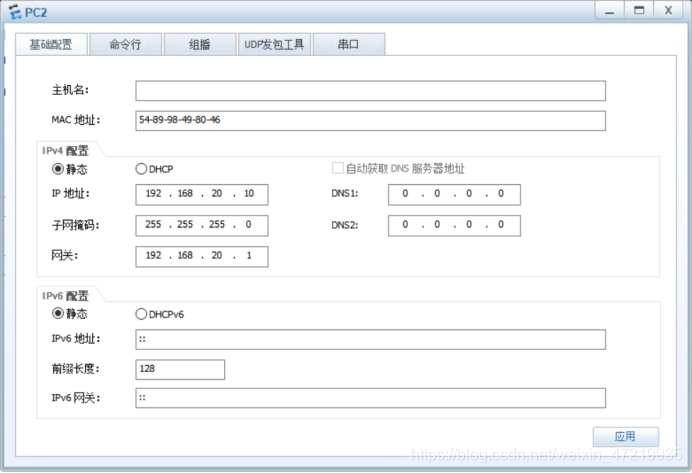
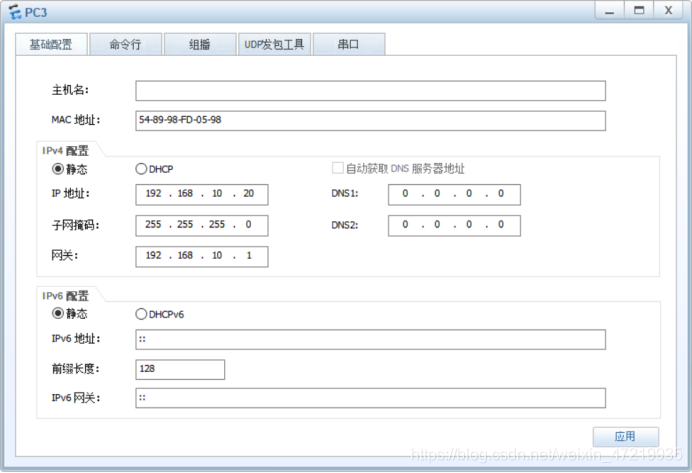
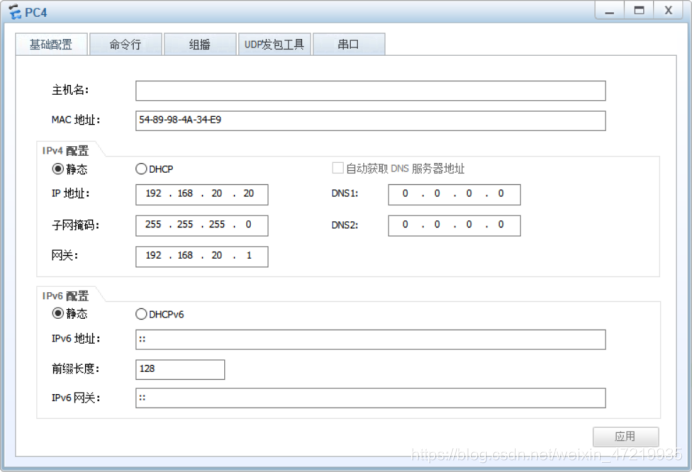
2、对sw1各个端口进行配置,具体参数如下,
[SW1]VLAN batch 10 20
[SW1]int e0/0/1
[SW1-Ethernet0/0/1]port link-type access
[SW1-Ethernet0/0/1]port default vlan 10
[SW1-Ethernet0/0/1]undo shutdown
[SW1-Ethernet0/0/1]quit
这里sw1的g0/0/1口和g0/02的口要设置成trunk模式(实现跨vlan通信)
e0/0/1和e0/0/2口要设置成access模式(只能在同一vlan中通信)
具体如下

这里一定要记得配置接口的vlan,小编这里忘了好多次了~~~~~,接下来的截图里好像都没有这一步,大家别跟我一样也给忘记了,因为这个差点吐血
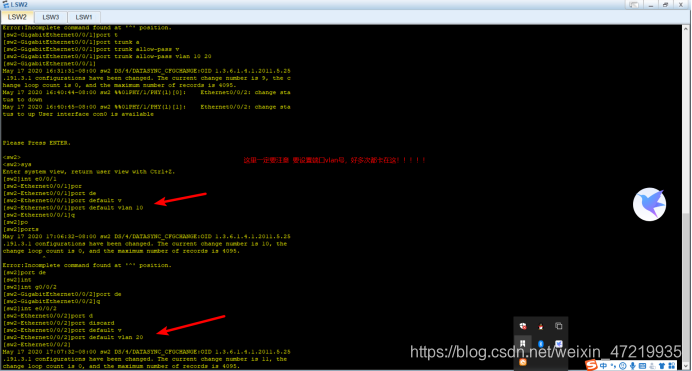
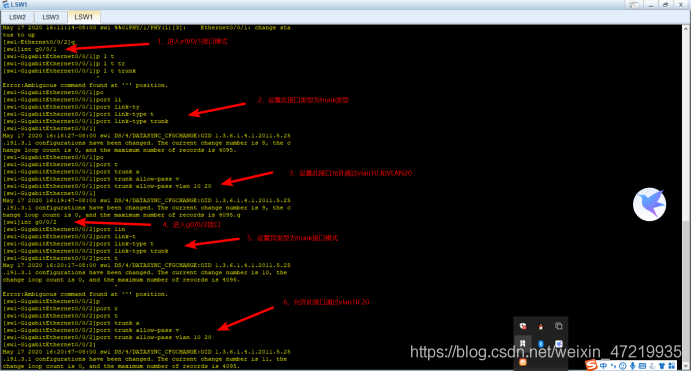
3,、sw2和sw1步骤一样只不过少了个接口,进行相同配置trunk口和access接口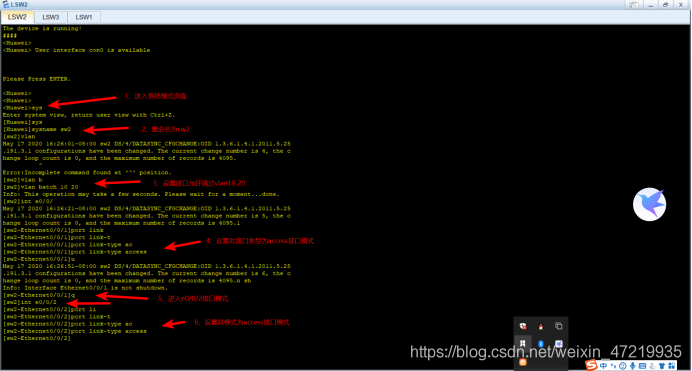
这里还要提醒一下 不要忘记配置接口的vlan号啦!!!!
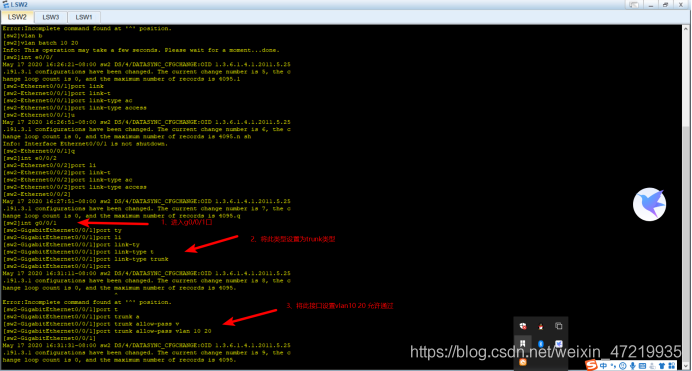
4、用pc1ping通pc3 说明vlan设置成功,同vlan间可以相互通信
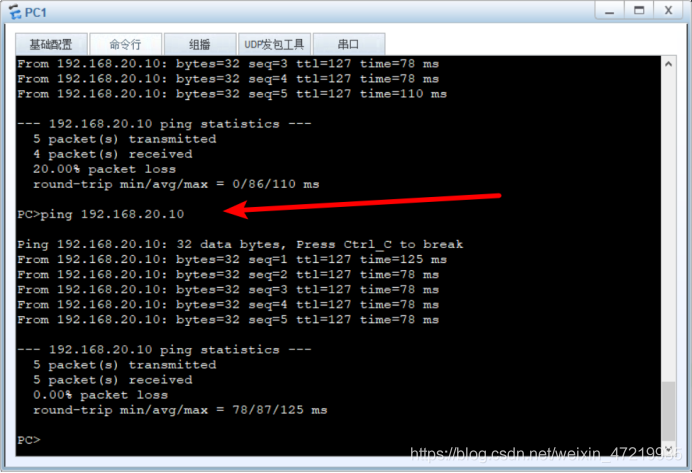 5、对三层交换机进行配置[SW3]vlan batch 10 20
5、对三层交换机进行配置[SW3]vlan batch 10 20
[SW3]int vlan 10
[SW3-Vlanif10]ip add 192.168.10.1 24
[SW3-Vlanif10]undo shutdown
[SW3]int vlan 20
[SW3-Vlanif10]ip add 192.168.20.1 24
[SW3-Vlanif10]undo shutdown
[SW3]int g0/0/2
[SW3-GigabitEthernet0/0/2]port link-type trunk
[SW3-GigabitEthernet0/0/2]port trunk allow-pass vlan 10 20
[SW3-GigabitEthernet0/0/2]undo shutdown
配置vlan10和vlan20的网关,实现不同vlan 间可以互相通信
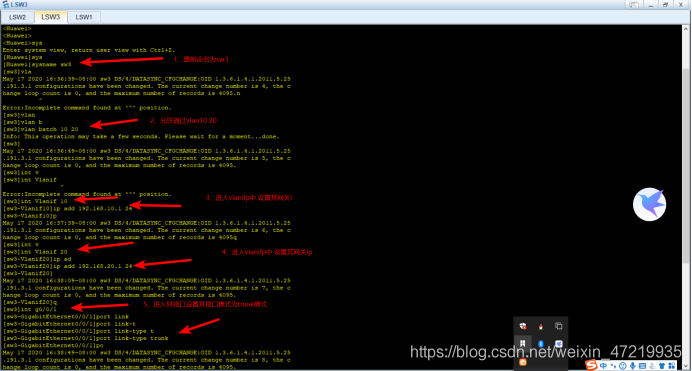
6、用pc1 ping pc4 ping通了,三层交换机起到作用了,实现全网互通,pc1在vlan10将数据包递给网关,网关进行转发给vlan20的pc4
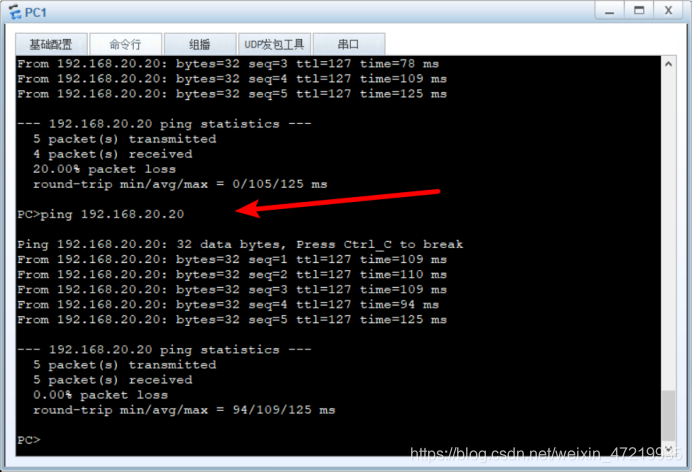
大功告成 如果有帮助到你 记得评论加关注哦 没毛病老铁~